Har du någonsin önskat att du kunde se om din tweet eller någon annan har spridit sig, eller om du kan se andras åsikter om en viss tweet? Twitter kan ge dig denna insikt genom att visa citat-tweets. Du kan också tweeta dina egna citat och lägga till debatt. Fortsätt läsa för att se hur du lär dig grunderna i allt relaterat till tweets.
Hitta alla citerade användarnas tweets
Här är vad du behöver göra för att se alla citat från vissa användartweet.
- Öppna din webbläsare och öppna Twitter.
- Hitta användaren vars tweets du vill se. Kopiera deras Twitter-kontolänk. Om du redan vet användarlänken hoppar du över det här steget.
- Klistra in länken på Twitter-sökfältet. Nu kan du se alla tweets som citerar alla användart tweets.

Hitta en Tweet-offert
För att hitta en offert för varje tweet på din PC, behöver du bara öppna tweeten istället för profilen. Det som finns kvar är också att kopiera Twitter-sökfältets länk. Du kan göra detta i smarttelefonapplikationen på samma sätt:
- Öppna Twitter-applikationen och hitta den tweet som du vill se offerten.
- Hitta nedåtpilen i tweeten. Det ligger i det övre högra hörnet.
- Klicka på och välj sedan “Dela Tweet via …”
- Fortsätt med “Kopiera länk till Tweet.”
- Gå till fliken Sök.
- Klistra in tweet-länken här och tryck på Sök.
Om du letar efter en viss tweet men inte kommer ihåg vem som publicerade den, vad du kan göra är att göra använd funktionen Avancerad sökning. Överväg också att använda hashtags för att hitta vad du behöver om du kan komma ihåg vad tweeten handlade om.
Använda TweetDeck
TweetDeck är en avancerad Twitter-klient som fungerar på en dator och ger dig fler alternativ än Twitter-webbplatsen. Bland dessa alternativ är ett sätt att se vem som citerar tweets integrerade i TweetDeck:
- Öppna TweetDeck och logga in med dina Twitter-kontouppgifter.
- Hitta tweeten som du vill se offerten.
- På motsatt sida av hjärtaikonen finns det en ikon med tre prickar. Klicka på det.
- Välj “Se vem som citerar denna Tweet.”
- TweetDeck kommer att bilda en kolumn med alla citat som mottagits av vissa tweets.
Citerar tweets
Om du undrar hur du kan citera andras tweets, här är vad du bör göra om du använder en dator:
- Gå till Twitter och hitta den tweet du vill citera.
- Håll markören uppåt så att du kan se ikonen “Retweet”. Klicka på det.
- Ett nytt fönster med textrutan tweet och “Lägg till kommentarer” kommer att visas. Det är här du kan lägga till dina egna kommentarer.
- Klicka på “Tweet” -knappen för att dela tweeten som en tweet-offert.
Processen liknar en smarttelefonapplikation:
- Öppna Twitter-applikationen och hitta den tweet du vill citera.
- Klicka på alternativet “Retweet”.
- Välj “Tweet-offert.”
- Skriv din egen kommentar och tryck på knappen “Tweet” när du är klar med att dela den citerade tweeten.
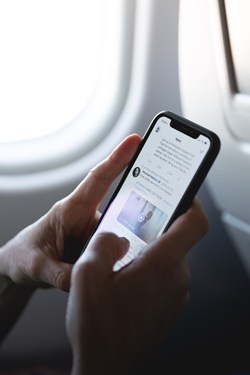
Fäst en Tweet
Du kan också markera tweets som du gillar mer än andra genom att fästa dem. På det här sättet förblir det över din tidslinje. För att göra detta, klicka på pilen som nämnts tidigare i det övre högra hörnet av tweeten och klicka på “Fäst till din profilsida.”
Sortera Tweet
Som standard visar Twitter först tweets som du tror att du kommer att njuta av. Om du inte håller med, kan du ändra det så att du visar tweets i kronologisk ordning:
- Hitta och klicka på din profilikon.
- Välj “Inställningar och sekretess.”
- Fortsätt till “Konto.”
- Hitta kategorin “Innehåll” och kryssrutan som säger “Visa de bästa tweets först.” Avmarkera det.
Inaktivera Retweet på profil
Det du också kan göra är att stänga av Retweeta vissa profiler när du tittar på dem om du föredrar att bara se deras ursprungliga inlägg. Klicka på knappen “Meny” på deras sida och välj “Inaktivera retweet.”
Happy Tweeting
Twitter kan vara lätt att använda, men det har fler alternativ än det ser ut. Förhoppningsvis har du bara lärt dig några få av dem så att du kan anpassa din tweet-upplevelse.
Vad är din favorit-tweet den här veckan? Vem är din favorit Twitter-person och varför? Vem citerade du mest? Låt oss veta i kommentarerna nedan.
